LastPass je jedním z nejlepších správců hesel, protože je zdarma a snadno se nastavuje. Umožňuje vám uložit všechny vaše přihlašovací údaje na jednom bezpečném místě s jediným hlavním heslem. V této recenzi LastPass z roku 2024 se blíže podíváme na zabezpečení a soukromí tohoto správce hesel.
Všichni v jednu chvíli zapomněli heslo. Kdo by nám to mohl vyčítat? Máme příliš mnoho účtů, se kterými nemůžeme držet krok. Ale prosím, nestresujte se tím, když si místo toho můžete usnadnit život s LastPass.
LastPass je nejlepší správce hesel ve své třídě. Má webovou i mobilní verzi. Navíc je k dispozici v šesti jazycích, takže se této bariéry nebojte. Prostřednictvím LastPass budete moci propojit všechny své účty a nastavit jedno hlavní heslo, abyste získali přístup ke všem.
reddit je skvělé místo, kde se můžete dozvědět více o LastPass. Zde je několik příspěvků na Redditu, o kterých si myslím, že vás budou zajímat. Podívejte se na ně a zapojte se do diskuze!
TL: DR LastPass vám umožní přístup ke všem vašim účtům na internetu pomocí jediného hlavního hesla.
Výhody a nevýhody
LastPass Pros
- Pohodlné a časově nenáročné
Nemusíte si pamatovat více hesel. Ke všem svým účtům můžete přistupovat pomocí hlavního hesla LastPass.
- Používá šifrování E2EE na úrovni banky
LastPass využívá 256bitové bloky AES pro své end-to-end šifrování, které je nerozbitné současnými výpočetními výkony.
- K dispozici v 7 různých jazyků
Podporuje angličtinu, němčinu, holandštinu, španělštinu, francouzštinu, italštinu a portugalštinu. Přestože je aplikace umístěna v USA, budete s ní moci pracovat bez ohledu na to, jakým jazykem mluvíte.
- Pomůže vám spravovat všechny vaše účty z jednoho místa
Všechny vaše účty budou uvedeny společně, takže od přihlášení do nich vás dělí jediné kliknutí.
- Intuitivní uživatelské rozhraní poskytuje bezproblémový zážitek
Aplikace má jednoduché pokyny a spoustu snadno čitelných ikon, které vás nasměrují správným směrem. Poskytne vám také prohlídku, která vás naučí, jak to obejít.
- Generuje silná hesla pro bezpečnější přítomnost na internetu
Bezplatní i placení uživatelé mohou používat generátor hesel k náhodnému vytváření hesel. Tuto funkci můžete použít kdykoli při registraci nového účtu.
LastPass Zápory
- Není to příliš dobré s poskytováním živé zákaznické podpory
LastPass neposkytuje péči o zákazníky prostřednictvím živého chatu. Musíte jim zavolat na jejich horkou linku a čekání může být dlouhé, pokud nejsou v pohotovosti žádní zástupci. Další možností je chatovat s najatým odborníkem, který vám naúčtuje malý poplatek.
- Problémy s přihlášením LastPass
Zřídka vám aplikace řekne, že zadáváte heslo špatně, i když to tak není. V takovém případě si musíte dát tu práci a přejít na webovou verzi aplikace, abyste měli přístup ke svému účtu.
Webové rozšíření může také selhat. V takovém případě jej musíte odinstalovat a znovu nainstalovat, aby znovu fungoval.
Klíčové vlastnosti
Na LastPass zdarma je spousta vynikajících funkcí. Všechny funkce jsou navrženy tak, aby vaše hesla a přihlašovací údaje byly v bezpečí.
Musíme však zmínit, že placené prémiové a rodinné plány mají mnohem více funkcí. Některé z těchto funkcí vám pomohou automaticky vyplňovat formuláře, exportovat hesla podle potřeby a udržovat neomezený počet sdílených složek.
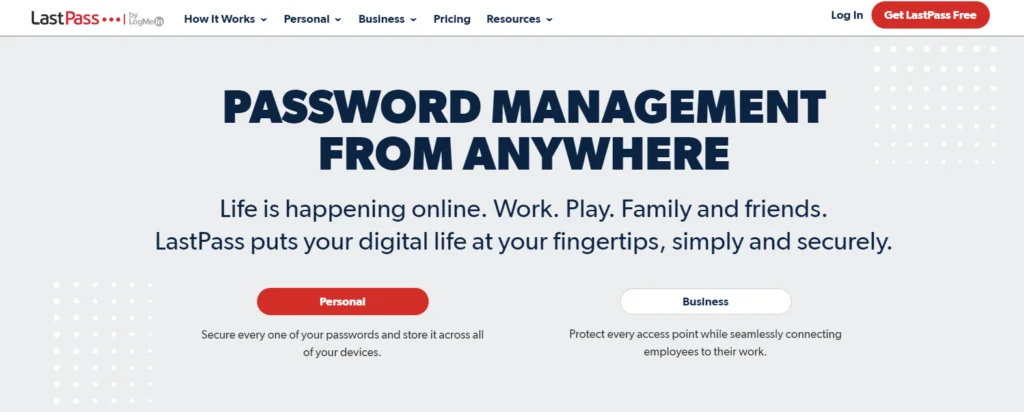
Podívejme se blíže na to, co LastPass nabízí v této recenzi LastPass.
Dostupnost LastPass
LastPass má docela velkou dostupnost. Lze jej nainstalovat do různých webových prohlížečů, různých operačních systémů a na různá zařízení. Podporuje každý prohlížeč – Google, Firefox, Internet Explorer, New Edge, Edge, Opera a Safari.
Existují dvě verze pro dva základní typy zařízení. Existuje webová verze – nainstalujte si ji do svých notebooků a stolních počítačů. Pak je tu mobilní verze, kterou lze nainstalovat do smartphonů, tabletů a chytrých hodinek se systémem Android/iOS.
S obrovským dosahem tohoto správce hesel může zefektivnit všechny vaše účty a poskytnout vám celkově hladký online zážitek.
Snadné použití
Správce hesel je velmi intuitivní. Má jednoduché uživatelské rozhraní, se kterým se snadno pracuje. Pokyny jsou jednoduché, takže vás aplikace efektivně provede procesy. Založení účtu je otázkou několika sekund a zvládne to každý!
Registrace do LastPass
Toto je první věc, kterou musíte udělat, abyste mohli začít s novým účtem LastPass. Chcete-li se zaregistrovat, musíte zadat svou e-mailovou adresu a hlavní heslo.
První stránka bude vyžadovat vaši e-mailovou adresu.
Vytvoření hlavního hesla
Stisknutím tlačítka Next přejdete na druhou stránku, kde budete požádáni o vytvoření hlavního hesla.
Pokyny pro silné heslo se zobrazí v rozevírací nabídce, jakmile kliknete na kartu pro zadání klíčů. Ve webové verzi aplikace budete také uveden příklad. Po provedení všech pokynů by vaše heslo mělo být něco jako UlebkuLel@1.
Vytvoření velmi silného hesla je důležité, protože toto je jediné heslo, které propojí všechny vaše účty na internetu. Ujistěte se tedy, že dodržujete tyto pokyny pro T.
Budete moci zadat nápovědu k heslu, aby aplikace mohla trochu otřást vaší pamětí v případě, že heslo zapomenete. Tato část je volitelná. Ale pokud to opravdu používáte, dejte si pozor, abyste nepoužili nic příliš výmluvného. Nepoužívejte nápovědu, která by vaše hlavní heslo příliš snadno uhádla. Udržujte to diskrétní.
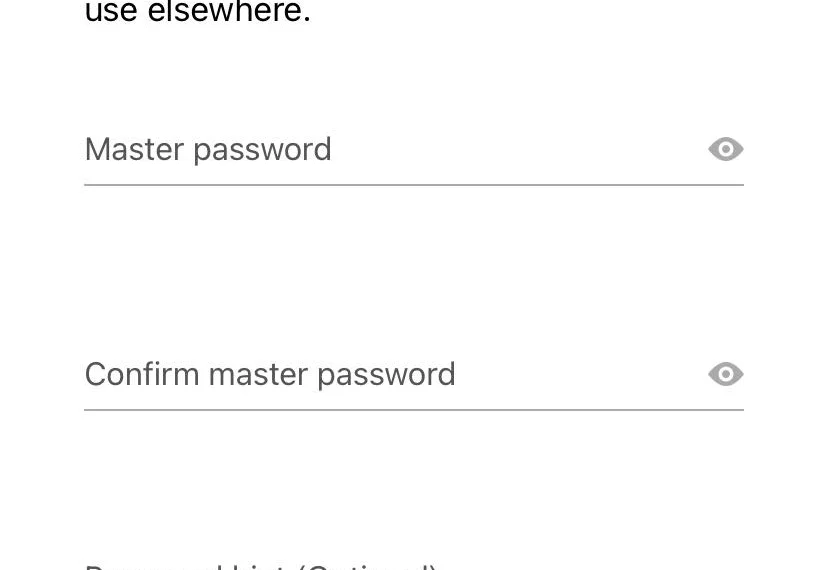
Další usnadnění přístupu (volitelné)
V tomto okamžiku vám mobilní aplikace LastPass poskytnou možnost odemknout aplikaci pomocí vašeho profilu obličeje. Díky tomu bude snadné se do aplikace přihlásit. Toto je jedna z nejlepších funkcí tohoto správce hesel. Umožňuje vám přistupovat ke svým účtům, aniž byste museli zadávat heslo.
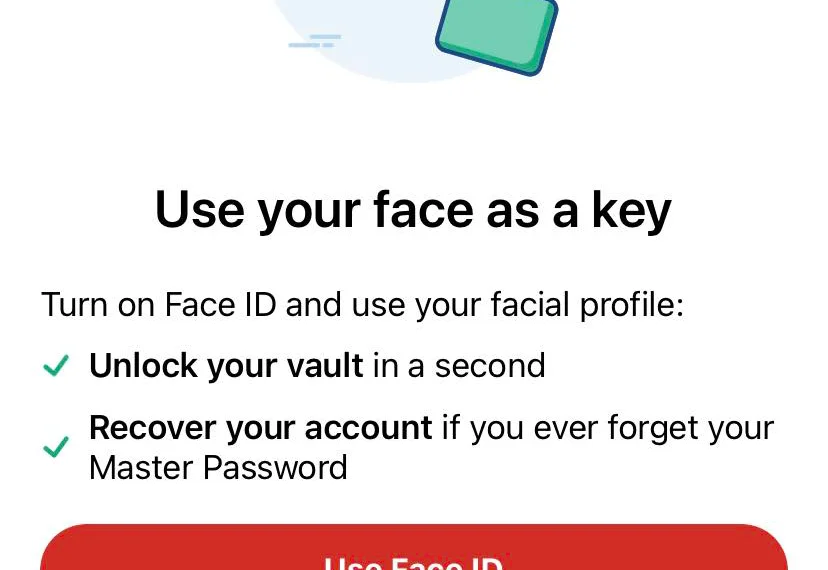
Poznámka: Zde bychom vás chtěli upozornit na opatrnost. Díky přístupu ke svým účtům bez psaní můžete časem zapomenout své hlavní heslo. Pokud k tomu dojde a vy nějakým způsobem ztratíte svůj telefon, budete uzamčeni ze svých účtů. Ujistěte se tedy, že si vždy zapamatujete hlavní klíč.
Správa hesla
Existuje několik způsobů, jak mohou uživatelé LastPass spravovat svá hesla. Správa hesel na LastPass však přesahuje pouhé ukládání hesel.
LastPass se stará o zabezpečení vašich účtů, takže jsou k dispozici bezpečnostní funkce, které vám pomohou zajistit, aby byl váš systém odolný proti hackerům. Pojďme prozkoumat rozmanitý svět správy hesel a podívat se na rozsah, se kterým vám LastPass může pomoci.
Přidání/import hesel do webového trezoru LastPass
Do LastPass můžete přidat nebo importovat hesla z jakéhokoli účtu. Počínaje vašimi účty na platformách sociálních médií, jako je Facebook, YouTube, Google k účtům, které máte na jiných správcích hesel, jako je DashLane, Roboform, Nord Pass, A tak dále.
Po přidání svého účtu do LastPass budete moci získat přístup k těmto účtům, když vstoupíte do Vaultu.
Generování hesel
Nejbezpečnější hesla jsou ta, která jsou zcela náhodná. Před přidáním do trezoru hesel vložte na své účty náhodná hesla. Je to skvělý způsob, jak zabezpečit své účty před jejich uzamčením pomocí hlavního klíče LastPass.
Místo toho, abyste procházeli úsilím o vymýšlení náhodných hesel pro své účty, můžete použít web LastPass k vygenerování náhodného řetězce slov.
Chcete-li pro své účty vygenerovat náhodné heslo, postupujte takto:
Krok 1: Je tam ikona LastPass na panelu nástrojů rozšíření vašeho webového prohlížeče. Klikněte na to.
Krok 2: Zadejte svou e-mailovou adresu a hlavní heslo pro přihlášení ke svému účtu LastPass. Pokud černá ikona zčervenal
, znamená to, že jste provedli aktivaci správně.
Krok 3: Nyní přejděte na web, pro který chcete vygenerovat náhodné heslo. Můžete to udělat při otevírání nového účtu a také když chcete změnit heslo stávajícího účtu.
Krok 4: Ke skutečnému generování dochází v této fázi. Přístup k možnostem generování hesla můžete získat z následujících přístupových bodů.
- Z ikony v poli: Najděte toto
ikonu a klikněte na ni.
- Prostřednictvím rozšíření webového prohlížeče: Klikněte na červenou ikonu
z panelu nástrojů a vyberte Vygenerujte bezpečné heslo z rozevíracího seznamu.
- Skrz trezor: Klikněte na červenou ikonu
, Poté vyberte Otevřete Můj trezor. Odtud najděte Pokročilé možnosti, a klikněte na Vygenerujte bezpečné heslo.
Po vygenerování jednoho hesla můžete klikat na ikonu pro generování dalších hesel, dokud nenajdete takové, které se vám skutečně líbí. Poté klikněte na
zkopírujte své konečné heslo do webového trezoru a uložte jej jinde v počítači.
Krok 5: Po potvrzení hesla klikněte na Vyplňte heslo abych to vzal do formy. Klikněte na Uložit.
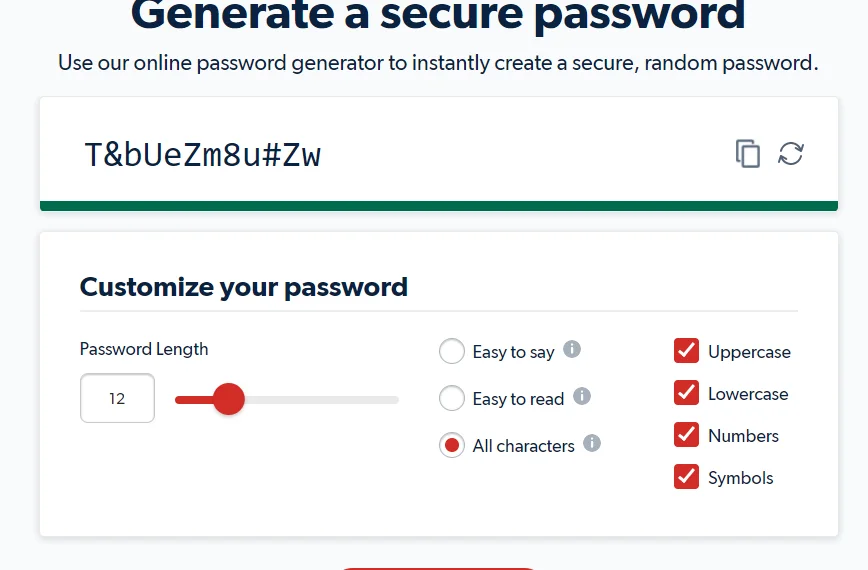
Po změně hesla na webu se odhlaste z webu a poté se znovu přihlaste pomocí vygenerovaného hesla, abyste jej zabezpečili v LastPass. To je vše.
Vyplnění formuláře
Na svůj účet LastPass můžete ukládat nejen hesla svých účtů z různých webových stránek, ale také informace o adresách, bankovních účtech a platebních kartách. Poté jej můžete použít k přímému vyplňování formulářů, když jste na jiných webových stránkách.
Formuláře můžete vždy vyplnit ručně, ale to by nebylo moudré, protože LastPass to dokáže rychleji a pohodlněji. LastPass může ukládat informace o vašem pasu, licence, čísla pojištění a dokonce i vaše číslo sociálního zabezpečení.
Chcete-li to provést, klikněte na rozšíření prohlížeče LastPass, přejděte na Všechny položky > Přidat > Další položky, rozbalte rozevírací seznam a do příslušných polí zadejte všechny potřebné informace. U všeho klikněte na uložit.
Nyní, když LastPass zná vaše informace, můžete je použít k vyplnění jakéhokoli formuláře, který jste povinni na jakékoli webové stránce. Nechte formulář otevřený, klikněte na pole a poté klepněte na ikonu z lišty prohlížeče. Veškeré relevantní informace uložené na LastPass se automaticky vyplní do formuláře.
Upozorňuji však, že na webu LastPass ještě není zcela doladěna možnost vyplňování formuláře. V některých případech tato možnost nefunguje správně. Někdy nečte značku v poli správně a skončí tím, že vloží neodpovídající informace na nesprávné místo.
Automatické vyplňování hesel
Podobně jako při vyplňování formulářů uloženými údaji můžete použít rozšíření prohlížeče LastPass k vyplnění přihlašovacích údajů do aplikací a webových stránek. Ale aby k tomu došlo, musíte povolit možnost Auto Fill. Zde jsou některé z kroků, které k tomu můžete použít –
Krok 1: Přihlaste se do LastPass.
Krok 2: V uživatelském rozhraní systému Android klikněte na ikonu v levém horním rohu obrazovky. Na iOS najdete nastavení vpravo dole.
Krok 3: Zadejte Nastavení. Vybrat Autofill.
Krok 4: Je zapnutý přepínač Automatické vyplňování přihlašovacích údajů, zapněte to.
Krok 5: Klepněte na dalšíA Nabídka usnadnění vašeho telefonu vyskočí.
Krok 6: Najít LastPass zde a zapněte jej, aby váš telefon aplikaci udělil oprávnění.
- Nyní jste úspěšně syncupravte svůj telefon pomocí aplikace LastPass.
- Funkce automatického vyplňování je k dispozici v bezplatných verzích aplikace. Umožní vám rychle zadat vaše přihlašovací údaje do aplikací a webů, které LastPass podporuje. Váš telefon bude tuto funkci využívat dvěma způsoby:
- Pop-up: Toto je čistší způsob, jakým se používá Automatické vyplňování. Otevřete webovou stránku nebo aplikaci a pokuste se do ní přihlásit. Klikněte na kteroukoli z prázdných karet v přihlašovacím formuláři.
LastPass se automaticky objeví na obrazovce. Klepnutím na seznam svých účtů vyberte přihlašovací údaje, které chcete použít pro přihlášení. Všechny záložky se automaticky zaplní předem uloženými údaji.
- Automatické vyplňování prostřednictvím upozornění LastPass: Tato možnost je možná pouze pro Android, nikoli pro rozšíření prohlížeče. Přejděte do nastavení aplikace LastPass a poté vyberte Zobrazit oznámení automatického vyplňování, aby se zobrazilo na panelu oznámení. Můžete to použít v případech, kdy se vyskakovací okno nezobrazí.
- Když jste na přihlašovací stránce webu a čekáte na vyplnění formuláře, přejeďte prstem dolů na telefonu, abyste otevřeli oznamovací panel, a klepněte na Autofill with LastPass, aby vaše přihlašovací údaje automaticky vyplnily formulář.
Bezpečnostní výzva LastPass
Nejlepší správce hesel nejenže ukládá všechna hesla a vaše informace, ale také vám poskytuje zpětnou vazbu o síle hesel, která používáte.
V této aplikaci je nástroj s názvem LastPass Security Challenge. Tento nástroj analyzuje vaše uložená hesla ve Vaultu a poté vám je ohodnotí, abyste věděli, zda budou moci obstát při pokusu o kyberzločin.
Přejděte do panelu zabezpečení/zabezpečení ve své aplikaci a zkontrolujte své skóre. Bude to vypadat nějak takto.
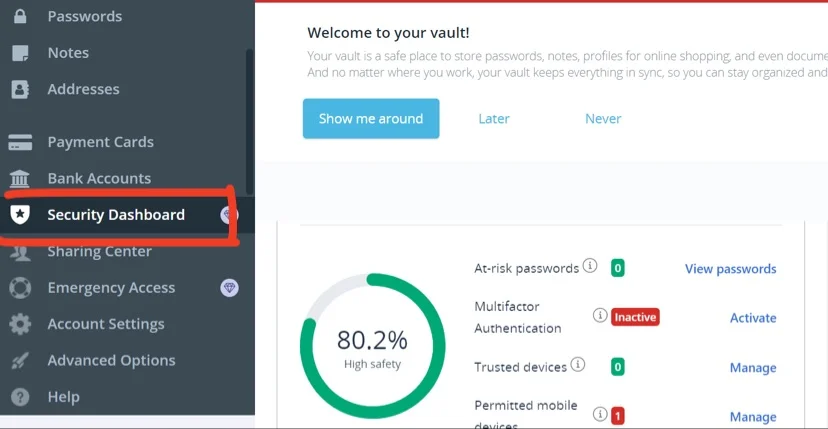
Tohle je příklad docela dobrého případu. Již má vysoké bezpečnostní skóre.
Pokud vaše skóre není tak vysoké, měli byste zlepšit úroveň zabezpečení svého účtu. Vidíte riziková hesla?
Tento pruh by se v případě nízkého skóre bezpečnosti zobrazil červeně. Můžete na to kliknout a zkontrolovat hesla, která jsou slabá. Změňte slabé heslo LastPass jeho nahrazením jedním z hesel generovaných LastPass. Vaše úroveň zabezpečení se o několik stupňů posune přímo nahoru.
Kontrola hesel
Když LastPass kontroluje vaše účty, řekne vám, jak jsou zabezpečené. Jak můžete vidět na snímku obrazovky, sdělí vám, která hesla jsou ohrožena, a sdělí vám, zda je zapnutá vaše vícefaktorová autentizace.
Zobrazí se seznam všech důvěryhodných a povolených zařízení, a pokud chcete změnit oprávnění k některému z nich, můžete tak učinit kliknutím na Spravovat.
Nouzový přístup
Tato funkce je dostupná pouze pro placené uživatele LastPass. Pomocí této funkce můžete sdílet přístupnost vašich hesel s jedním nebo dvěma důvěryhodnými kontakty, které se budou moci dostat do vašeho účtu v případě, že se vám stane něco nešťastného.
Ostatní správci hesel mají tuto funkci také a všechny fungují docela podobně.
Aby tato funkce fungovala, ostatní uživatelé LastPass budou muset mít veřejný klíč a soukromý klíč. Jediné, co musíte udělat, je zadat e-mailovou adresu příjemce, jeho veřejný klíč a čekací dobu, po které bude možné dešifrování.
LastPass používá speciální veřejno-soukromou kryptografii přes RSA-2048 ke kódování svých přístupových klíčů. Za tímto účelem LastPass vezme veřejný klíč příjemce a integruje s ním klíč vašeho trezoru hesel, aby vytvořil jedinečný klíč pomocí šifrování RSA.
Tento zašifrovaný klíč lze otevřít pouze soukromým klíčem příjemce, který bude rozpoznán a přijat díky společným značkám, které sdílí s veřejným klíčem příjemce.
Po uplynutí čekací doby bude váš příjemce moci dešifrovat vaše data pomocí svého jedinečného soukromého klíče.
Zabezpečení a ochrana osobních údajů
Jádro LastPass je postaveno na základech přísného soukromí a zabezpečení. Existují šifrovací systémy na úrovni banky, které zajišťují, že nikdo nebude mít volný přístup k vašim informacím, dokonce ani samotný LastPass.
End-to-End šifrování (E2EE) / Zero-Knowledge
E2EE znamená, že pouze odesílatel na jednom konci a příjemce na druhém konci budou moci číst informace, které jsou přenášeny. Cesta, kterou informace putuje, nebude mít přístup k dešifrovaným informacím.
To neznamená, že aplikace třetích stran nebudou mít přístup k vašim informacím. E2EE šifruje pouze vaše informace při přenosu. Vaši poskytovatelé služeb tedy budou mít dešifrovanou verzi vaší zprávy. Pokud se rozhodnou, mohou vaše informace určitě prodat aplikacím třetích stran.
V každém případě k němu budou mít přístup, ale E2EE znamená, že neuvidí nic jiného než hromadu kódů, které nemohou prolomit. Vaše informace tak pro ně budou zcela nečitelné a nepoužitelné. Budou mít nulové znalosti.
Jo, a další věc, kterou je třeba poznamenat, je, že E2EE nezprošťuje vlastníky webových stránek ani od šifrování. Takže ani aplikace, které používáte jako komunikační platformu, teď nebudou moci číst váš text.
Šifrování AES-256
LastPass je jedním z nejlepších bezplatných správců hesel, protože používá šifru AES-256 k šifrování informací, které jsou do něj přiváděny. Všechna vaše hesla se po zadání do LastPass zašifrují. Když se dostanou na určené servery, zůstanou zašifrovány.
Je prakticky nemožné prolomit šifrování systému AES-256, protože existuje 2^256 možných kombinací pro správný klíč. Představte si, že z toho uhodnete jednu správnou hodnotu!
Hackeři nebudou schopni přečíst vaše heslo, i když proniknou přes firewally serveru. Váš účet a všechny jeho informace tak zůstanou v bezpečí i po narušení.
Aplikace LastPass Authenticator
Uživatelé bezplatného LastPass bohužel tuto funkci nedostanou. V placených verzích funguje LastPass Authenticator samostatně na systémech, které jsou podporovány na Androidu i iOS. Je v souladu s algoritmem TOTP, což znamená, že je kompatibilní se všemi aplikacemi a weby podporovanými Google Autentikátor.
Tato funkce může využívat řadu různých ověřovacích nástrojů. Mezi jeho metody patří 6místné přístupové kódy založené na čase, oznámení push jedním klepnutím, hlasová autentizace prostřednictvím možnosti Call Me. Umožní vám získat 2FA pro více služeb najednou.
MFA/2FA
Možnosti vícefaktorové autentizace (MFA), známé také jako 2faktorová autentizace (2FA), zdvojnásobí zabezpečení vašeho účtu na LastPass. Možnosti faktorového ověřování můžete prozkoumat tak, že přejdete do Nastavení účtu a na kartě kliknete na Možnosti více faktorů.
Níže naleznete seznam webových stránek. Klikněte na ty, které chcete zabezpečit pomocí aplikace pro ověřování.
Mobilní zařízení
Toto jsou vaše smartphony, tablety a chytré hodinky, které jste již ověřili prostřednictvím LastPass. Své oprávnění k těmto zařízením můžete zrušit tak, že přejdete do Nastavení účtu > Mobilní zařízení > Akce. Smažte zařízení, kterému nechcete udělit přístup.
Tato zařízení budou stále na seznamu, pokud jim odepřete oprávnění. Když se k nim rozhodnete znovu udělit přístup, vše, co musíte udělat, je přejít do Nastavení účtu > Pokročilé možnosti > Zobrazit smazané položky a poté kliknout na obnovit u konkrétní položky, kterou si vyberete.
GDPR formulář
GDPR je zkratka pro General Data Protection Regulation. Jedná se o nejpřísnější zákon na ochranu údajů na světě a vztahuje se na organizace po celém světě.
LastPass byl certifikován jako vyhovující všem zásadám GDPR, což znamená, že jsou právně vázány na tyto mezinárodní závazky. To znamená, že LastPass bude přímo odpovědný za jakékoli nesprávné zacházení se zašifrovanými soubory a daty v jejich úložišti.
LastPass uvolní všechna vaše data, pokud se rozhodnete svůj profil smazat, protože pokud tak neučiníte, znamenalo by to, že porušuje jejich pravidla ochrany osobních údajů GDPR, což by je přivedlo do vážných právních komplikací a v takovém případě by jim také mohla být odebrána licence.
Sdílení a spolupráce
Sdílení hesel je postup, který by měl být prováděn pouze v omezené kapacitě. Ale pokud musíte své heslo LastPass sdílet s rodinnými příslušníky nebo důvěryhodnými přáteli, můžete tak učinit v rámci infrastruktury LastPass.
V bezplatné verzi aplikace bohužel není podporováno sdílení hesel a spolupráce. Pouze předplatné Premium vám umožní sdílet složky a soubory.
Pokud máte jeden účet, můžete sdílet položku s více uživateli. A pokud jste na rodinném účtu, můžete sdílet neomezený počet složek s každým členem plánu.
Pomocí Centra sdílení můžete přidávat složky a spravovat je mezi členy vaší rodiny/týmu/firemního účtu. Jediné, co musíte udělat, je přejít do LastPass Vault, kliknout na Centrum sdílení a poté klepnout na ikonu pro přímé přidání nové složky do centra sdílení.
- Pokud chcete pracovat s uživateli nebo soubory, které již jsou v LastPass, musíte tento soubor vybrat a klepnutím na Upravit otevřete některé možnosti. Zde je to, co můžete udělat:
- Složku můžete sdílet s někým, kdo s vámi již účet používá, a také můžete zadat e-mailovou adresu nečlenského účtu, se kterým chcete soubor sdílet. Upravte nastavení a vyberte, zda chcete soubor omezit na verzi pouze pro čtení nebo Zobrazit hesla. Poté stiskněte Sdílet.
- Můžete také odepřít své oprávnění umožnit osobě přístup k vašemu souboru. Vyberte konkrétní sdílenou složku, poté na ni klepněte pravým tlačítkem myši, čímž otevřete nabídku, klepněte na Změnit uživatelská oprávnění. Odtud vyberte Upravit a poté vyberte Zobrazit hesla nebo Pouze pro čtení. Poté nastavení uložte, jakmile budete hotovi.
- V této fázi můžete také zrušit sdílení souboru. Jednoduše klikněte na jméno uživatele, kterému chcete odepřít oprávnění, a kliknutím na Unshare dokončete akci.
Zdarma vs prémiový plán
| Funkce | Zdarma plán | Prémiový plán |
|---|---|---|
| Ukládání hesel | Ano | Ano |
| Random Password Generator | Ano | Ano |
| Neomezená hesla | Ano | Ano |
| Sdílení | Umožňuje sdílení pouze jeden na jednoho | Umožňuje sdílení typu one-to-many |
| Počet podporovaných typů zařízení | 1 | Neomezený |
| Automatický Sync Mezi zařízeními | Ne | Ano |
| Dark Web Monitoring | Ne | Ano |
| Sledujte další účty kvůli narušení dat | Ne | Ano |
| K dispozici úložiště souborů | Ne | Ano, 1 GB |
Další funkce
Další funkce jsou k dispozici jak pro mobilní aplikace, tak pro rozšíření prohlížeče, ale pouze pro prémiové uživatele.
Monitorování kreditních karet
Prostřednictvím vyskakovacích zpráv a e-mailů můžete na svůj smartphone a počítač dostávat upozornění na kreditní karty. Bude vás průběžně hlásit o transakcích, abyste mohli podniknout okamžité kroky v případě útoků krádeží identity. Toto je funkce, která je dostupná pouze v prémiové verzi pro platící uživatele, kteří mají bydliště ve Spojených státech.
Dark Web Monitoring
Dark Web Monitoring je k dispozici pouze pro rodinné a prémiové účty, ale ne pro bezplatné uživatele. Na LastPass můžete zapnout ochranu temného webu, abyste měli přehled o účtech a e-mailech spojených s .onion.
Vzhledem k tomu, že temný web má jinou sadu podzemních serverů, můžete být vystaveni potenciálnímu narušení, pokud budete surfovat po těchto překrývajících se sítích.
Pokud některá z vašich e-mailových adres nebo účtů jakýmkoli způsobem skončí na temném webu, budete o tom informováni. Poté musíte okamžitě změnit hesla a zabezpečit své účty, abyste zabránili zločincům temného webu v přístupu k vašim informacím.
LastPass vás však upozorní, pokud k tomu dojde. Poté můžete kliknout na účty, které se staly nebezpečnými, abyste změnili jejich zabezpečení a stáhli je z narušení, dokud nebude prolomeno více zdí.
VPN
Pro zvýšení bezpečnosti a soukromí má LastPass spojil síly s ExpressVPN nabízet službu VPN prostřednictvím aplikace. Tato funkce není na LastPass zdarma dostupná. Je to 30denní bezplatná zkušební verze, která je přístupná pouze uživatelům LastPass Premium a Families.
Chcete-li získat bezplatnou zkušební verzi ExpressVPN, musíte se přihlásit do trezoru, přejít na panel zabezpečení a kliknout na ExpressVPN. Klikněte na něj, postupujte podle pokynů a máte hotovo. Poté nebude zkušební doba aktivována okamžitě. Obdržíte potvrzovací zprávu a poté se vaše připojení LastPass přes ExpressVPN spustí.
Plány a Ceny
Existují dvě hlavní kategorie, mezi které jsou účty LastPass rozděleny. Pokud pracujete na osobní úrovni, pak existuje typ účtu pro jednoho uživatele a rodinný účet.
Pokud působíte na obchodní úrovni, musíte používat účty v kategorii podnikání. Budeme mluvit o těchto plánech, jejich funkcích a jejich podrobnější ceny právě teď.
Single Users a Family LastPass
Bezplatná verze LastPass má 30denní zkušební nabídku, která vám pomůže ochutnat, jaký by byl život s touto aplikací. Existují tři typy nabídek – zdarma, Premium a Family.
LastPass zdarma
Ten bezplatný vám umožní přihlásit se pouze do jednoho zařízení a můžete jej používat po dobu 30 dnů. Můžete dělat základní věci, jako je vytvořit hlavní heslo, přidat více účtů a zabezpečit je všechny společně s tímto hlavním heslem.
Centrum sdílení můžete používat s jedním dalším uživatelem LastPass a zabezpečit poznámky, všechny své soubory, platební karty a tak dále. Získáte plný přístup k úschovně hesel LastPass a budete to mít pod kontrolou. Prostřednictvím této bezplatné verze však nemůžete odemknout všechny funkce aplikace.
LastPass Premium
Předplatné LastPass Premium vás bude stát 3 $ měsíčně, ale doporučuji vám nejprve využít 30denní zkušební období. Tento účet budete moci přidat do každého svého zařízení.
Všechny funkce Free LastPass budou zahrnuty v prémiové sadě a budou zde také některé velmi důležité doplňkové funkce. Tyto doplňkové funkce nejen udrží vaše hesla a obsah v bezpečí, ale do značné míry aktivně pomohou při vytváření plynulejšího online prostředí.
Spolu se správou zabezpečených poznámek a složek tyto další funkce zahrnují rozšířenou verzi centra sdílení souborů, které vám umožní sdílet soubory a složky s mnoha uživateli současně. Získáte také úložnou kapacitu 1 GB, sledování temného webu, možnosti ověřování pomocí faktoru a nouzový přístup.
Rodinný LastPass
Předplatné Family LastPass vás bude stát 4 $ měsíčně, ale před zakoupením si jej můžete vyzkoušet zdarma po dobu 30 dnů. V této verzi budete mít 6 prémiových licencí, které můžete sdílet s ostatními členy svého účtu.
Budete je muset pozvat, aby se s vámi připojili k účtu. Každý člen získá jiný trezor a bude si moci vytvořit jedinečné hlavní heslo pro sebe.
Všechny speciální funkce Premium LastPass budou dostupné na Family LastPass.
Enterprise LastPass
Enterprise LastPass účty mají stejné funkce jako Premium LastPass, ale můžete sdílet jeden účet s mnohem více lidmi, než byste mohli s LastPass Family.
Účty LastPass Enterprise můžete vyzkoušet pouze po dobu 14 dnů. Pokud chcete pokračovat v jejich službě, budete si muset zakoupit předplatné. Jsou zde dva typy účtů.
Týmy LastPass
Na jeden týmový účet můžete přidat maximálně 50 členů. Předplatné služby Teams LastPass bude vyžadovat, aby každý člen týmu platil 4 $ měsíčně a každý z nich získá samostatný vlastní účet.
Business LastPass
Každý uživatel Business LastPass bude muset platit 7 $ měsíčně. To je užitečné pro společnosti, které by utrpěly ztráty, pokud by se jejich plány staly veřejnými.
Business LastPass dává každému zaměstnanci jiný účet a zajišťuje, aby zaměstnanci nepoužívali slabá hesla. Pokud ano, jsou jim pomocí automatického měniče hesel na LastPass přiřazena přísná hesla.
Kromě zabezpečení heslem také pomáhá podniku ukládat informace od každého zaměstnance na jednom místě, takže neexistuje možnost narušení systému.
| Plán LastPass | Zkušební doba | Poplatek za předplatné | Počet zařízení |
|---|---|---|---|
| Zdarma | 30 dní | $0 | 1 |
| Premium | 30 dní | $ 3 / měsíc | 1 |
| Rodina | 30 dní | $ 4 / měsíc | 5 |
| týmy | 14 dní | 4 $/měsíc/za uživatele | Méně než 50 |
| Business | 14 dní | 7 $/měsíc/za uživatele | Více než 50 |
Otázky a odpovědi
Náš verdikt ⭐
LastPass je nejlepší freemium správce hesel která je právě aktivní. Ve svých placených verzích má spoustu funkcí navíc, ale pokud chcete zpřísnit zabezpečení, bezplatná verze služby bude také fungovat dokonale.
LastPass je momentálně nejoblíbenější nástroj pro správu hesel, který uživatelům nabízí bezpečný a pohodlný způsob ukládání a přístupu k soukromým heslům, poznámkám a údajům o kreditních kartách na více zařízeních.
Zabezpečení, které LastPass používá, je špičkové – v systému nikdy nedošlo k narušení, které by uživatelům způsobilo značné škody. Šifrování E2EE na úrovni banky uchovává všechna vaše data a hesla v bezpečí.
S LastPass Premium budete mít neomezené úložiště hesel. Můžete také vyplňovat formuláře a procházet web s vědomím, že tajná policie LastPass je ve vaší ostraze pro případ, že byste měli nějaké problémy, jako je krádež identity nebo tiché útoky z temného webu.
Doufám, že vám tato odborná redakční recenze LastPass pomohla!
Nejnovější vylepšení a aktualizace
LastPass se zavázal zlepšovat váš digitální život pomocí neustálých upgradů a nejmodernějších funkcí a poskytovat uživatelům výjimečnou správu hesel a zabezpečení. Zde jsou některé z nejnovějších aktualizací (od dubna 2024):
- Přihlášení do trezoru bez hesla na ploše: LastPass nyní umožňuje uživatelům přihlásit se do svých trezorů na stolních zařízeních bez hesla. Možnosti pro přístup bez hesla zahrnují použití mobilní aplikace LastPass Authenticator pro přihlašování push notifikace nebo použití autentizátorů s certifikací FIDO2, jako jsou biometrie zařízení (Touch ID, Windows Hello) nebo hardwarové klíče (YubiKey, Feitian).
- Authenticators kompatibilní s FIDO2 pro stolní počítače: Tato nová funkce umožňuje všem zákazníkům LastPass, včetně bezplatných, prémiových a firemních uživatelů, používat autentizátory kompatibilní s FIDO2 pro přihlašování bez hesla na stolních zařízeních, čímž se rozšiřuje nad rámec dříve dostupného mobilního biometrického ověřování.
- Bezpečnostní řídicí panel s tmavým webovým monitorováním: Bezpečnostní Dashboard LastPass nyní zahrnuje monitorování temného webu a upozornění pro všechny zákazníky, což z něj dělá jediného správce hesel, který nabízí proaktivní sledování přihlašovacích údajů zdarma. Tato funkce umožňuje uživatelům sledovat zabezpečení všech přihlašovacích údajů trezoru a jejich potenciální vystavení na temném webu.
- Požadavky na aktualizaci účtu pro zvýšené zabezpečení: LastPass vyzývá zákazníky, aby aktualizovali délku a složitost hlavního hesla a znovu zaregistrovali své vícefaktorové ověřování (MFA). Tyto aktualizace jsou součástí strategie pro posílení bezpečnosti v reakci na vyvíjející se prostředí kybernetických hrozeb.
- Přepracované prostředí mobilního trezoru: Mobilní aplikace LastPass, která je v současné době k dispozici pro iOS a brzy se objeví i pro Android, nabízí nový zjednodušený vzhled a chování, které uživatelům usnadňuje správu a přístup k citlivým údajům, jako jsou hesla, platební metody a dokumenty.
- Model zabezpečení s nulovými znalostmi a partnerství s Enzoic: LastPass funguje na modelu zabezpečení s nulovými znalostmi, který zajišťuje, že veškeré šifrování a dešifrování probíhá lokálně na zařízení uživatele. Partnerství se společností Enzoic, která je partnerem pro monitorování narušení dat, zahrnuje sdílení pouze hašovaných verzí e-mailových adres pro monitorování jejich databáze kompromitovaných e-mailových adres, zachování soukromí a zabezpečení.
Jak testujeme správce hesel: naše metodika
Když testujeme správce hesel, začínáme úplně od začátku, stejně jako každý uživatel.
Prvním krokem je zakoupení plánu. Tento proces je zásadní, protože nám poskytuje první pohled na platební možnosti, snadnost transakce a jakékoli skryté náklady nebo neočekávané dodatečné prodeje, které by mohly číhat.
Dále si stáhneme správce hesel. Zde věnujeme pozornost praktickým detailům, jako je velikost stahovaného souboru a úložný prostor, který vyžaduje v našich systémech. Tyto aspekty mohou být docela vypovídající o efektivitě a uživatelské přívětivosti softwaru.
Následuje fáze instalace a nastavení. Správce hesel instalujeme do různých systémů a prohlížečů, abychom důkladně vyhodnotili jeho kompatibilitu a snadnost použití. Kritickou součástí tohoto procesu je vyhodnocení vytvoření hlavního hesla – to je nezbytné pro bezpečnost dat uživatele.
Zabezpečení a šifrování jsou jádrem naší metodologie testování. Zkoumáme šifrovací standardy používané správcem hesel, jeho šifrovací protokoly, architekturu s nulovými znalostmi a robustnost jeho dvoufaktorové nebo vícefaktorové autentizace. Posuzujeme také dostupnost a efektivitu možností obnovení účtu.
My důsledně otestujte základní funkce, jako je ukládání hesel, funkce automatického vyplňování a automatického ukládání, generování hesel a funkce sdílenís. Ty jsou zásadní pro každodenní používání správce hesel a musí fungovat bezchybně.
Testovány jsou také doplňkové funkce. Podíváme se na věci, jako je monitorování temného webu, bezpečnostní audity, úložiště šifrovaných souborů, automatické měniče hesel a integrované sítě VPN.. Naším cílem je zjistit, zda tyto funkce skutečně přidávají hodnotu a zvyšují bezpečnost nebo produktivitu.
V našich recenzích je rozhodujícím faktorem cena. Analyzujeme cenu každého balíčku, porovnáváme jej s nabízenými funkcemi a porovnáváme s konkurencí. Zvažujeme také všechny dostupné slevy nebo speciální nabídky.
Konečně, vyhodnocujeme zásady zákaznické podpory a vrácení peněz. Testujeme každý dostupný kanál podpory a požadujeme vrácení peněz, abychom zjistili, jak jsou společnosti vstřícné a užitečné. To nám umožňuje nahlédnout do celkové spolehlivosti a kvality zákaznických služeb správce hesel.
Prostřednictvím tohoto komplexního přístupu se snažíme poskytnout jasné a důkladné hodnocení každého správce hesel a nabídnout statistiky, které uživatelům, jako jste vy, pomohou učinit informovaná rozhodnutí.
Další informace o našem procesu kontroly naleznete klikněte zde.
Co
LastPass
Zákazníci myslí
Můj generátor hesel
LastPass vytváří jemnou rovnováhu mezi zabezpečením a pohodlím, takže je ideální volbou pro správu digitálních klíčů. Nedávné zavedení přihlašování bez hesla na stolních počítačích mění hru a nabízí jak vylepšené zabezpečení, tak uživatelskou zkušenost bez tření. Přidaná vrstva monitorování temného webu v Security Dashboard ukazuje závazek LastPass k proaktivnímu zabezpečení. Ujištění, že vím, že můj trezor je chráněn v rámci bezpečnostního modelu s nulovými znalostmi, mi jako uživateli dává klid. Je to ten druh robustního, ale uživatelsky přívětivého nástroje, který přemění správu hesel z dřiny na bezproblémovou součást digitálního života.
Nejlepší bezplatná aplikace
Začal jsem používáním bezplatné verze LastPass a nikdy jsem si neměl na co stěžovat kromě sync omezit. Bezplatná verze LastPass omezuje počet zařízení, která můžete sync. Pokud máš jen telefon a pc, tak je to asi v pořádku. Musel jsem upgradovat, abych získal aplikaci syncna všech mých zařízeních. S tímto produktem jsem neměl žádné problémy. Velmi snadno se používá, má aplikace pro všechna moje zařízení a automatické vyplňování funguje bezchybně.
NEJLEPŠÍ!!!
LastPass nemusí být nejlepší správce hesel, ale je jedním z nejjednodušších k použití. Rozšíření prohlížeče funguje dobře. Málokdy musím ručně najít správná hesla. Pro Android je to však jiný příběh. Automatické vyplňování na Androidu se buď nezobrazuje, nebo nefunguje u mnoha aplikací, které používám. Ale naštěstí se ze svých aplikací pro Android odhlásím jen každých pár měsíců, jinak by to byla noční můra!
Láska Lastpass
LastPass jsem začal používat poté, co byl můj účet na Facebooku napaden kvůli slabému heslu. LastPass opravdu usnadňuje ukládání obtížně prolomitelných hesel. Generuje opravdu silná dlouhá hesla, která není možné uhodnout ani prolomit. Ukládá také všechny mé karty a adresy. A pro přístup k heslům si stačí zapamatovat jedno hlavní heslo. Neumím si představit život bez LastPass.
LastPass je skvělý!
LastPass funguje pro mě a mou firmu, zejména pro účty Shopify. Sdílení dat s vaším týmem je velmi snadné. Můžete si být jisti, že vaše soukromí a bezpečnost jsou hlavními zájmy LastPass. S takovými doplňkovými funkcemi, jako je monitorování temného webu, VPN a monitorování kreditních karet, si můžete být jisti, že pro své podnikání získáte to nejlepší ze všeho. S mým plánem Business LastPass nemám selhání přihlášení, jak si někteří lidé většinou stěžují.
LastPass na cestách
Vyzkoušel jsem bezplatný plán LastPass a nakonec jsem se přesunul na plán Premium a nyní jsem na Business LastPass. Cena není dostatečně vysoká ve srovnání s jinými podobnými značkami. Funkce jsou úžasné. Je to naprosto skvělé pro každodenní řízení mé firmy a zároveň řízení lidí a udržení zvýšených prodejů a vyšší návratnosti investic. To je pro nás nejlepší!
odeslat recenzi
Reference
- Jak nastavím a spravuji sledování kreditu LastPass? PODPORA https://support.logmeininc.com/lastpass/help/set-up-and-manage-lastpass-credit-monitoring-lp030026
- Vyberte si plán, který vám vyhovuje. LastPass https://www.lastpass.com/pricing
- LastPass Premium vs. zdarma. LastPass Premium vs Free | Stojí za upgrade https://www.lastpass.com/pricing/lastpass-premium-vs-free
- Co je dvoufaktorové ověřování? https://www.lastpass.com/two-factor-authentication https://blog.lastpass.com/2016/03/lastpass-authenticator-makes-two-factor-easy/
- Jak je zabezpečený nouzový přístup? https://support.logmeininc.com/lastpass/help/how-is-emergency-access-secure
- Jaké je skóre zabezpečení na mém panelu zabezpečení? https://support.logmeininc.com/lastpass/help/what-is-the-security-score-in-my-security-dashboard
- Vylepšete svou bezpečnost pomocí bezpečnostní výzvy LastPass https://blog.lastpass.com/2019/09/improving-your-security-with-the-lastpass-security-challenge/
- Je LastPass v souladu s GDPR? https://support.logmeininc.com/lastpass/help/is-lastpass-gdpr-compliant-lp010030
- Co je 256bitové šifrování AES v klidu a při přenosu? https://support-apricot.sharegate.com/hc/en-us/articles/360020768031-What-is-256-bit-AES-encryption-at-rest-and-in-transit-
- LastPass Live Chat https://gethuman.com/chat/LastPass
- Jaké jazyky LastPass podporuje? https://support.logmeininc.com/lastpass/help/what-languages-does-lastpass-support

